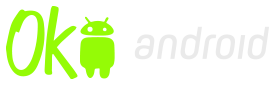El navegador Google Chrome es uno de los mejores navegadores para móviles. Pero, ¿está recibiendo el máximo provecho del mismo? Echa un vistazo a algunos de nuestros consejos y trucos para encontrar maneras fáciles para mejorar tu experiencia con Chrome.
1. Cambiar tu página de inicio
Cambiar la página principal es fácil en Chrome y encontrar una adecuada puede mejorar tu experiencia. Sólo tienes que seguir ests sencillos pasos y tendrás una página de inicio a tu gusto.
1. Abre Chrome y pulsa el menú de opciones.
2. Ir a Ajustes.
3. Abrir Página de inicio.
4. A partir de aquí se puedes desactivar la página de inicio o activarla e introducir la url de tu página deseada.
5. Cierra las pestañas abiertas y vuelve a abrir Chrome y tendrás tu nueva página de inicio.
2. Reducir el uso de datos
Los datos son caros y en muchos casos, no es necesario contar con los datos que se ejecutan en todo el navegador, la reducción es fácil.
Activando el protector de datos puede aligerar el uso de tus datos de Chrome.
1. Abre Chrome y pulsa el menú de opciones.
2. Ve a Configuración.
3. Desplázate hacia abajo en Reducir datos y haga clic.
4. Pulsa activar y estará todo listo. Incluso puedes realizar un seguimiento de la cantidad de datos que ahorras.
3. Juega sin conexión
¿Acabas de perder tu conexión a Internet? Abre cualquier página web en Chrome cuando estás desconectado. Verás un dinosaurio y el mensaje ‘Usted está fuera de línea.’
Ahora pulsa el dinosaurio, y él dará un salto y luego empezará a correr. Toca en cualquier lugar de la pantalla para hacerlo saltar por encima de los cactus que se interpongan en su camino. Cuidado, a medida que pasa el tiempo, el juego acelera.
4. Fuerza el zoom
Las páginas web que no te permiten hacer zoom pueden ser terriblemente molestas. Por suerte, con estos pasos rápidos, se puede hacer zoom en cualquier página de Chrome.
1. Abre Chrome y pulsa el menú de opciones.
2. Ve a Configuración > Accesibilidad.
3. Verifica el cuadro de Forzar zoom.
4. Vuelve a la página que estabas tratando de ampliar. Podrás ampliar la página utilizando el método de dos dedos.
5. Navegar en modo incógnito
¿Visitas algunas páginas en Google Chrome que no quieres que se guarden en el historial del navegador? Sólo tienes que seguir estas instrucciones para asegurar que estas visitas se mantengan en secreto. Navega en incógnito para evitar que ciertas páginas aparezcan en el historial de Chrome.
1. Abre Chrome y pulsa en el menú de opciones.
2. Pulsa Nueva pestaña de incógnito.
3. Una vez que hayas terminado la navegación de incógnito, asegúrate de cerrar todas las pestañas de incógnito.
Si se te olvida ir de incógnito basta con retirar las páginas que no deseas en el historial del navegador.
6. Transforma tus páginas favoritas en iconos
Si estas cansado de introducir siempre la misma dirección en el navegador, considera la posibilidad de poner accesos directos en la pantalla de inicio de tu teléfono. Es bastante fácil de hacer.
1. Ve a la página web que deseas guardar en la pantalla de inicio.
2. Ve al menú de opciones del navegador.
3. Pulsa Añadir a pantalla de inicio.
4. Cambia la descripción y adaptala a lo que quieras.
5. Haz clic en Agregar. Ahora puedes ir a la pantalla de inicio y abrir la página con un solo clic.